Gosod Adferiad CWM Ar AT&T Samsung Galaxy S4
Mae fersiwn AT&T o'r Samsung Galaxy S4, y Galaxy S4 SGH-I337, wedi cael diweddariad i Android 4.4.2 KitKat. Os yw'r diweddariad hwn gennych yn eich dyfais, byddwch wedi colli unrhyw adferiadau arfer blaenorol a osodwyd gennych a hefyd ni fydd gennych fynediad gwreiddiau mwyach.
Gall y dull gwraidd CF-Auto wreiddio'r AT&T Samsung Galaxy S4, ond ni fydd gwraidd CF-Auto yn cefnogi adferiad personol mwyach. I osod adferiad, bydd angen i chi ddefnyddio'r dull Odin neu Loki ond gall y rhain fod yn gymhleth. Rydyn ni wedi dod o hyd i ffordd haws.
Yn y canllaw hwn, byddwn yn dangos i chi ein ffordd i osod adferiad arferol a gwnewch yn siŵr fod Samsung Galaxy S4 SGH-I337 sy'n rhedeg Android 4.4.2 KitKat.
Paratowch eich ffôn:
- Sicrhewch fod eich ffôn yn Samsung Galaxy S4 SGH-I337. Gwiriwch trwy fynd i Gosod> Amdanom
- Sicrhewch fod eich ffôn yn rhedeg Android 4.4.2 KitKat
- Cefnwch eich holl negeseuon pwysig, cysylltiadau a logiau galwad.
- Gwnewch wrth gefn o ddata EFS y ffôn.
- Datgloi llwyth cychwyn eich ffôn.
- Lawrlwythwch gyrwyr USB ar gyfer Samsung
Nodyn: Gall y dulliau sydd eu hangen i fflachio adferiadau personol, roms ac i wreiddio'ch ffôn arwain at fricsio'ch dyfais. Bydd gwreiddio'ch dyfais hefyd yn gwagio'r warant ac ni fydd bellach yn gymwys i gael gwasanaethau dyfeisiau am ddim gan wneuthurwyr neu ddarparwyr gwarant. Byddwch yn gyfrifol a chadwch y rhain mewn cof cyn i chi benderfynu bwrw ymlaen â'ch cyfrifoldeb eich hun. Rhag ofn y bydd camymddwyn yn digwydd, ni ddylem ni na gwneuthurwyr dyfeisiau fyth fod yn gyfrifol.
Llwytho:
Gosod Adferiad:
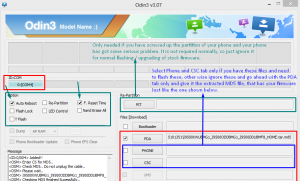
- Ar eich cyfrifiadur, echdynnwch ffeil Adfer CWM yr ydych wedi'i lawrlwytho.
- Nawr, lawrlwythwch Odin.Lawrlwythwch Odin3 v3.10.7
- Trowch eich ffôn i ffwrdd yna trowch os yn ôl ymlaen wrth wasgu'r botymau pŵer, cyfaint i lawr a chartref. Pan welwch destun ar y sgrin, pwyswch y botwm cyfaint i fyny i barhau.
- Gosodwch yr yrwyr USB yr ydych wedi'u llwytho i lawr.
- Agor Odin ar eich cyfrifiadur ac yna cysylltu'ch ffôn, yn y modd lawrlwytho, â'r PC
- Os gwnaethoch chi gysylltu'ch ffôn â'r PC yn llwyddiannus, fe welwch fod porthladd Odin wedi troi'n felyn ac arddangosir rhif porthladd COM.
- Cliciwch y tab PDA a dewis philz_touch_6.08.9-jflteatt.tar.md5.
- Ewch yn ôl i Odin a gwirio'r opsiwn ailgychwyn Auto.
- Cliciwch y botwm cychwyn ac yna aros i'r broses orffen.
- Pan fydd y gosodiad wedi'i wneud, bydd eich ffôn yn ailgychwyn.
- Pan welwch y Sgrin Cartref, tynnwch y plwg y cebl a datgysylltwch eich ffôn o'r PC.
Flash Super SU:
- Dadlwythwch Super SU i wraidd eich ffôn.
- Trowch eich ffôn i ffwrdd
- Rhowch eich ffôn yn y modd Adferiad trwy wasgu a dal y botymau pŵer, cyfaint i fyny a chartref nes i chi weld rhywfaint o destun yn ymddangos ar y sgrin.
- Ewch i 'Gosod zip o SDcard'. Fe ddylech chi weld ffenestri eraill ar agor o'ch blaen.
- O'r opsiynau a gyflwynwyd, dewiswch 'dewis zip o sd card'.
- Dewiswch Super SU.zip ffeil ac yna cadarnhau'r gosodiad ffeiliau ar y sgrin nesaf.
- Pan fydd y gosodiad drwyddo, dewiswch +++++ Ewch yn Ôl +++++.
- Dewiswch "Reboot System Now".
- Pan fydd eich ffôn wedi ailgychwyn, gwnewch yn siŵr bod gennych fynediad gwraidd naill ai gan wirio bod yr app Super SU yn eich drôr app neu drwy ddefnyddio app gwirydd gwreiddiol.
A ydych chi wedi gwreiddio a gosod adferiad personol ar eich AT&T Samsung Galaxy s4?
Rhannwch eich profiad yn y blwch sylwadau isod.
JR.
[embedyt] https://www.youtube.com/watch?v=lyHeDMg7MkM[/embedyt]






